
Disse utskriftene gjelder en valgt kunde.
Denne utskriften gir deg oversikten over alle linjene som valgt kunde/bruker disponerer eller leier. Den viser også eventuell feilhistorikk på linjene.
Mer:
Denne utskriften viser traséene som linjene til valgt kunde er rutet igjennom enten i kartmodulen, Visio eller Nettdiagrammodulen.
Mer:
Denne utskriften gir deg oversikten over alle utstyrene som valgt kunde har linjer med ruting fra eller til.
Mer:
Med denne utskriften kan du eksportere informasjon om valgt kunde til et Microsoft Word dokument som er klargjort for dette bruk. Dvs. at det er lagt inn kommentarfelt der ønsket informasjon fra Telemator skal vises.
I mappen … \Lib\Template\Customer finnes det eksempel på en slik fil. I denne mappen kan du opprette så mange maler du har behov for som gjelder kunderelatert informasjon. Et eksempel på en slik mal er informasjonsbrev til nye kunder.
Utskriften henter informasjon fra alle feltene du kan se i Kundekartotek. Dette gjelder også informasjon om kundens linjer og deres leveranseadresser. Du kan også definere ekstrafelt i merknadsfeltet ved å skrive ledetekst etterfulgt av tegnet ’=’ og deretter aktuell informasjonen. Eksempel:
Organisasjonsnummer=978 475 636
Når du bruker denne muligheten for utskrift får du velge mellom de malene du har definert i mappen …\Lib\Template\Customer.
Slik oppretter du et maldokument for MS Word:
Opprett et dokument i Word og skriv inn den faste teksten som du ønsker å ha med samt ønsket layout. (Den variable teksten vil komme fra Telemator).
Sett inn kommentarfelt der du ønsker at teksten fra Telemator skal vises. Dette skrives på formen ’<Telemator.Tabell.Felt>’. Eksempel <Telemator.Customer.Name> Feltet kan også være et selvdefinert felt (Ledetekst=) i merknadsrubrikken i Kunde-, Punkt og Utstyrs kartotek.
Lagre filen som en RTF fil. (Velg RTF som filtype når du lagrer)
Slik setter du inn et kommentarfelt i Word:
Benytt kategori: Sett inn - Hurtigdeler - Felt (Word 2007
og nyere)
Du kommer til dialogen: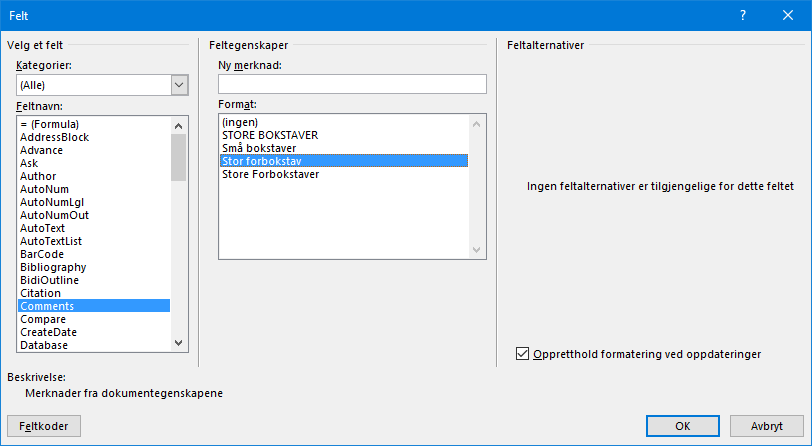
Velg “Comments” i listen for feltnavn
I feltet for ny merknad setter du inn f.eks.:
<Telemator.Customer.Name> (Dette eksemplet henter fra
feltet "Name" i "Customer" tabellen i
databasen.
<Telemator.End.Nokler> (Dette eksemplet
henter fra det egendefinerte feltet "Nokler" i feltet "Merknad" i "End" tabellen
i databasen. Bokstavene øæå kan ikke benyttes.
For å finne navn på
tabell og felt kan du eksportere et tomt eksemplar av aktuell tabell med
menyvalg Import/Eksport – Tabeller via TAB-fil… Se mer om Eksporter/Importer
tabeller….
Trykk på knappen OK.
Med denne utskriften kan du få en oversikt over alle endringer og tillegg som er gjort for valgt kunde siden den ble opprettet (maks. 360 dager siden) og frem til dagens dato. Hvis aktuell kunde er slettet i mellomtiden, kan du skrive kundenummer for den inn i feltet “Filter for ID” og dermed også få ut informasjon om kunder som er slettet.